Återställ förlorade / raderade data från dator, hårddisk, flash-enhet, minneskort, digital kamera och mer.
Enklaste metoderna för hur man korrumperar en bildfil och återställer dem
 Uppdaterad av Somei Liam / 16 dec 2022 08:00
Uppdaterad av Somei Liam / 16 dec 2022 08:00Vill du lära dig hur man återställer skadade foton eller skadade filer? Om ja, kanske du måste lära dig hur du korrumperar dessa filer för att öva på att hämta dem. Men först, vad är meningen med korruption? Att korrumpera en bild eller annan data innebär att du skapar fel i filen när du visar, kommer åt, överför eller bearbetar den på datorn eller andra enheter. I princip fungerar inte filen som den ska. Det händer vanligtvis oväntat, och orsakerna görs verkligen inte avsiktligt. Om du inte vill uppnå något, vill du veta hur det kan göras.
Men innan det kanske du vill veta hur du reparerar det först för att ha fullständig kontroll över din bildfil. Du kan hitta olika sätt att fixa en skadad fil på internet. Reparationsverktygen från olika webbplatser kommer att kunna hjälpa dig. Du kan också använda kommando~~POS=TRUNC på din dator för att köra ett kommando för att reparera skadade filer. En annan är att ladda upp bilden på onlineprogramvara som kan göra jobbet åt dig. Det finns fler metoder du kan hitta genom att surfa på internet. Du behöver bara hitta en bra artikel om detta för att hjälpa dig med processen.
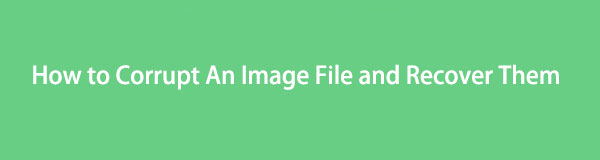
Under tiden kommer vi att ta itu med de effektiva metoderna för att korrumpera en bild i den här artikeln. Det här inlägget fokuserar på denna aspekt för att belysa fördelarna med att korrumpera vissa filer. Du kan använda detta som en lärplattform för att utforska vad du kan göra när du stöter på en skadad bild. Detta kommer att förbereda dig för de värsta möjliga fallen. Dessutom kan du förvänta dig ett kraftfullt återställningsverktyg för att säkerhetskopiera dig om något går fel och du vill ta tillbaka dina filer. Läs mer om det nedan.

Guide Lista
FoneLab Data Retriever - återställ data för borttagning / borttagning från dator, hårddisk, flash-enhet, minneskort, digitalkamera med mera.
- Återställ foton, videor, kontakter, WhatsApp och mer data med lätthet.
- Förhandsgranska data innan återställning.
Del 1. Kan du skada en bild?
Om du vill veta om du kan korrumpera en bild med flit, då är svaret ja, det kan du. Vissa människor kan tycka att det är konstigt, men det finns flera anledningar till varför du skulle vilja korrumpera en bild. Och som nämnts ovan vill en av dem lära sig hur man återställer skadade foton. Kanske var ett foto som du värdesätter skadat och du tvingades ta bort det omedelbart. Nu har du hittat ett sätt att reparera skadade bilder. Därför vill du få tillbaka bilderna och fixa dem. Problemet är att du inte känner till någon metod för att återställa dem.
Kanske har du hittat ett bra verktyg eller en metod för återställning men är fortfarande osäker på vad du ska göra. Att tänka efter är förståeligt eftersom det inte finns någon garanti för att de kommer tillbaka säkert. Bilderna kan bli mer skadade om du inte återställer dem med en lämplig metod. Som sagt, du vill förmodligen prova det på ett exempelfoto innan du utför återställningen på dina värdefulla skadade bilder. Provfotot är dock helt okej, så resultatet kanske inte blir detsamma.
Tack och lov kan du nu gå vidare till nästa del för att lära dig hur du korrumperar en bild. På så sätt kan du testa om återställningen av provfotot kommer att göras på ett säkert sätt. När du kommer på det perfekta sättet att korrumpera, återställa och reparera bilden, kan du nu ta tillbaka din värdefulla bild med lätthet.
FoneLab Data Retriever - återställ data för borttagning / borttagning från dator, hårddisk, flash-enhet, minneskort, digitalkamera med mera.
- Återställ foton, videor, kontakter, WhatsApp och mer data med lätthet.
- Förhandsgranska data innan återställning.
Del 2. Hur man korrumperar en bild
I likhet med reparering och återställning av skadade bilder finns det också flera metoder för att enkelt korrumpera en bild. Och lyckligtvis hittade vi den enklaste metoden att göra det. Korrumpera en fil online - PineTools är ett gratis onlineprogram som låter dig korrumpera din valda bild eller andra filer. Det låter dig också ställa in hur mycket korruption du vill lägga till på bilden. Du kan använda det här verktyget för att ha roligt, experimentera och lära dig om skadade filer.
Följ följande instruktioner nedan för att få en skadad bildfil med onlineprogramvaran, Korrupta en fil online - PineTools:
steg 1Besök webbplatsen pinetools.com/corrupt-a-file i din webbläsare för att komma åt onlineprogrammets Skada en fil sida. Klicka på Välj FIL fliken för att importera bilden du vill korrumpera.
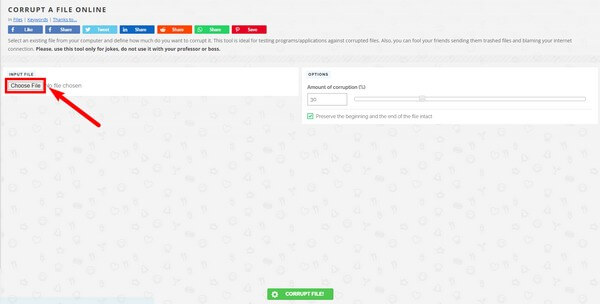
steg 2När du har valt bilden flyttar du reglaget till höger för att välja hur mycket korruption du vill ha på ditt foto. Tryck sedan på KORRUPERA FIL fliken längst ner.
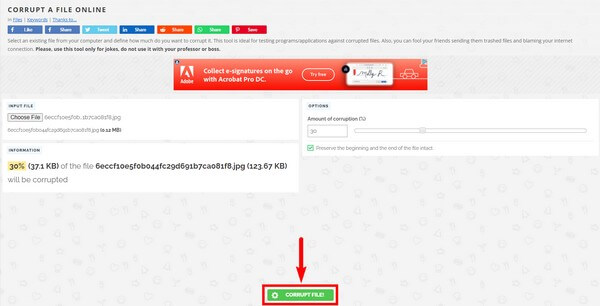
steg 3Den skadade bilden kommer automatiskt att laddas ner till din dator efter det.
Del 3. Hur man återställer skadad bild med FoneLab Data Retriever
När du är klar med att korrumpera bilder kan du äntligen ta bort och återställa dem. Genom att göra det kan du testa om din dator säkert kommer att återställa de skadade fotona. Därför är här ett utmärkt återställningsverktyg för att hjälpa dig vidare i den här situationen. FoneLab Data Retriever kan enkelt återställa dina data, oavsett om de är skadade eller inte. Du behöver inte oroa dig för kvaliteten på bilden du vill återställa, eftersom den är oförstörande för originalfilerna.
FoneLab Data Retriever - återställ data för borttagning / borttagning från dator, hårddisk, flash-enhet, minneskort, digitalkamera med mera.
- Återställ foton, videor, kontakter, WhatsApp och mer data med lätthet.
- Förhandsgranska data innan återställning.
Följ följande instruktioner nedan för att återställa skadade foton om du tappar bort dem med FoneLab Data Retriever:
steg 1Gå till webbplatsen för FoneLab Data Retriever för att ladda ner mjukvarufilen bekvämt. Du kan börja installationen genom att öppna filen och klicka på knappen Installera i popup-fönstret. Starta programmet efteråt.

steg 2Välj bildfiltyp i programvarans huvudgränssnitt. Välj sedan deras lagringsplats under den. Efter det, tryck på scan knappen för att fortsätta med bläddring av dina filer.
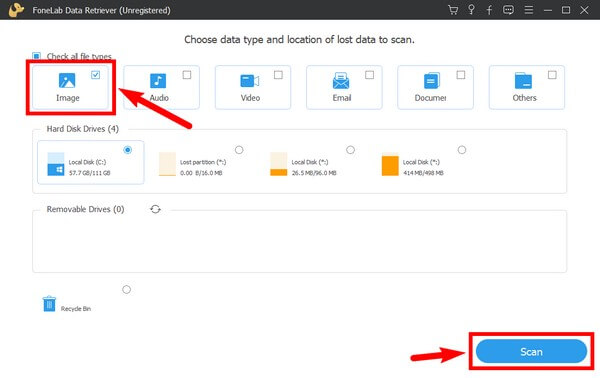
steg 3FoneLab Data Retriever kör automatiskt en Quick Scan, men du kan använda Deep Scan att utforska bilderna grundligt. Gå senare till bildmappen du ser i gränssnittet. Sök efter de skadade foton du vill återställa därifrån.
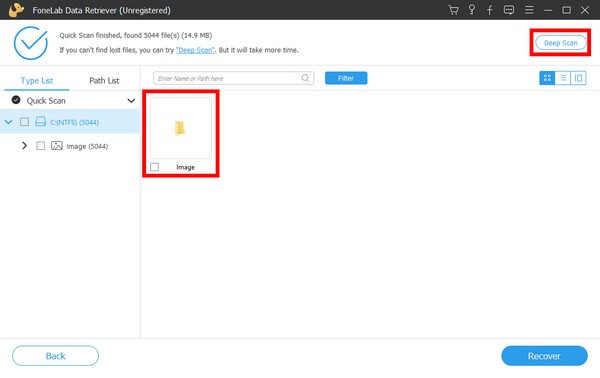
steg 4Slutligen, klicka i kryssrutan för bilderna du valde att ta tillbaka. Du kan använda förhandsgranskningsfunktionen för att se till att du valt rätt foton. Klicka sedan Recover att hämta dem framgångsrikt.
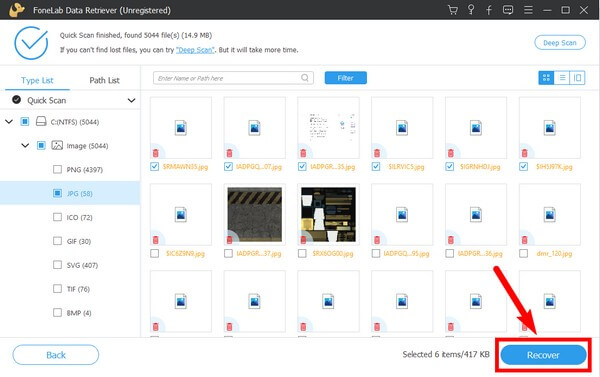
FoneLab Data Retriever - återställ data för borttagning / borttagning från dator, hårddisk, flash-enhet, minneskort, digitalkamera med mera.
- Återställ foton, videor, kontakter, WhatsApp och mer data med lätthet.
- Förhandsgranska data innan återställning.
Del 4. Vanliga frågor om att återställa skadade bilder
1. Finns det ett snabbare sätt att hitta den skadade JPG-bilden på FoneLab Data Retriever?
Ja, det finns det. FoneLab Data Retriever har flera funktioner som du kan använda för att hitta den skadade bilden snabbare. Sökfältet är en av dem. Det låter dig skriva namnet på en specifik fil du vill återställa, och programmet kommer automatiskt att hitta den i hög hastighet.
2. Kan du återställa ett skadat bildfilformat?
Det beror på vilket återställningsverktyg du kommer att använda. Om du väljer FoneLab Data Retriever, det garanterar att du kan återställa alla korrupta bildfilformat, inklusive JPG, PNG, ICO, GIF, SVG och mer.
3. Kan en korrupt fil online - PineTools kan korrumpera ett dokument?
Ja, det kan det. Det här verktyget kan korrumpera flera filformat, såsom dokument, foton, videor, ljud och mer.
FoneLab Data Retriever - återställ data för borttagning / borttagning från dator, hårddisk, flash-enhet, minneskort, digitalkamera med mera.
- Återställ foton, videor, kontakter, WhatsApp och mer data med lätthet.
- Förhandsgranska data innan återställning.
Det är allt för att korrumpera en bild effektivt. Om du stöter på svårigheter, FoneLab Data Retriever kommer att garantera säkerheten för din fil. Så vänta inte och installera det nu.
